Windbg Memory(内存)窗口的使用
在 WinDbg 中,可以查看和编辑内存,通过输入命令或通过使用内存窗口。
内存窗口的打开
- 通过菜单View-->Memory
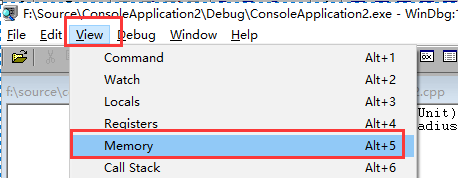
- 通过快捷键Alt+5
- 通过工具栏

使用内存窗口
通过上面方式打开的窗口如下:

内存窗口显示多个列中的数据。 在窗口的左侧列显示每个行的开始地址。 其余列显示所需的信息,从左到右。 如果选择字节中显示格式菜单中,对应于这两个字节的 ASCII 字符将显示在窗口的右侧。
请注意 默认情况下,内存窗口显示虚拟内存。 这种类型是内存的内存的在用户模式下可用的唯一类型。 在内核模式下,可以使用内存选项对话框以显示物理内存和其他数据空间。
在内存窗口中,可以执行以下操作:
若要写入内存,请单击内存窗口并键入新数据。 您可以编辑仅十六进制数据,不能直接编辑 ASCII 和 Unicode 字符。 只要键入新的信息,更改才会生效。
若要查看的其他部分的内存,请使用内存窗口工具栏上Previous并Next按钮(
 )的或按 PAGE UP 或 PAGE DOWN 键。 这些按钮和密钥显示内存立即前面或后面的部分。 如果请求了无效的页面,将显示一条错误消息。
)的或按 PAGE UP 或 PAGE DOWN 键。 这些按钮和密钥显示内存立即前面或后面的部分。 如果请求了无效的页面,将显示一条错误消息。若要导航窗口中,使用向右键、 向左键、 向上键和向下箭头键。 如果使用这些密钥来离开页面时,会显示一个新页面。 在使用这些密钥之前,应调整大小内存窗口,以便它不会包含滚动条。 此大小调整,可区分的实际页边缘和截止窗口。
若要更改正在查看的内存位置,内存窗口顶部的地址框(
 )中输入新的地址。 请注意内存窗口刷新其显示,而您输入一个地址,因此之前已完成键入地址,可获得错误消息。 请注意 中当前基数解释在框中输入的地址。 如果当前的基数不是 16,您应前缀与十六进制地址0x。 若要更改默认基数,请使用n (设置数量 Base)命令在调试器命令窗口中。 内存窗口本身中的显示不受当前的基数。
)中输入新的地址。 请注意内存窗口刷新其显示,而您输入一个地址,因此之前已完成键入地址,可获得错误消息。 请注意 中当前基数解释在框中输入的地址。 如果当前的基数不是 16,您应前缀与十六进制地址0x。 若要更改默认基数,请使用n (设置数量 Base)命令在调试器命令窗口中。 内存窗口本身中的显示不受当前的基数。若要更改窗口用于显示内存的数据类型,请使用内存窗口工具栏中的菜单显示格式(

)。 支持的数据类型包括短单词、 双字和四字;short、 long,与四整数和无符号的整数;10 字节、 16 个字节,32 位和 64 字节实数;ASCII 字符;Unicode 字符;和十六进制字节。 十六进制字节的显示内容包括 ASCII 字符和。
内存窗口具有一个包含两个按钮、 菜单和一个框,但与其他命令的快捷菜单的工具栏。 若要访问菜单,请右键单击标题栏或单击窗口 (在右上角附近的图标 )。 工具栏和快捷菜单包含以下几种选择:
)。 工具栏和快捷菜单包含以下几种选择:
(仅工具栏)地址框中,可指定新的地址或偏移量。 此框的确切含义取决于正在查看的内存类型。 例如,如果您正在查看虚拟内存,框中,可指定新的虚拟地址或偏移量。
(仅工具栏)显示格式使您能够选择新的显示格式。
(工具栏和菜单)Previous(在工具栏上) 和Previous page(在快捷菜单上) 会导致内存要显示的上一节。
(工具栏和菜单)Next(在工具栏上) 和Next page(在快捷菜单上) 会导致内存要显示的下一节。
(仅限菜单)工具栏工具栏,开启和关闭。
(仅限菜单)自动调整列可确保在内存窗口中显示的列数适合内存窗口的宽度。
(仅限菜单)停靠或取消停靠将使窗口进入或离开停靠的状态。
(仅限菜单)移到新停靠内存窗口将关闭,并将其打开新的平台中。
(仅限菜单)设置为选项卡形式停靠为窗口中,键入目标作为其他内存窗口的选项卡形式停靠目标设置所选的内存窗口。 与选项卡式的集合中该窗口将自动进行分组之后作为选项卡形式停靠目标中选择一个打开的所有内存窗口。
(仅限菜单)始终浮点将使窗口停靠,即使仍拖到停靠位置。
(仅限菜单)移动与帧将使窗口移动时移动的 WinDbg 帧,即使在窗口已解除固定。
(仅限菜单)属性会打开内存选项对话框中,在本主题中的以下部分中所述。
(仅限菜单)帮助有关 Windows 调试工具文档中打开此主题。
(仅限菜单)关闭关闭此窗口。
Windbg Memory(内存)窗口的使用的更多相关文章
- Windbg Locals(局部变量)窗口的使用
在WinDbg中,可以通过输入命令.使用“局部变量”窗口或使用“监视”窗口查看局部变量.局部变量窗口显示当前作用域中的本地变量的所有信息. 如何打开Locals窗口 通过菜单View--->Lo ...
- Windbg Register(寄存器)窗口的使用
寄存器是位于在 CPU 的小易失性内存单位. 许多寄存器专用于特定用途,并可用于用户模式应用程序使用的其他寄存器. 基于 x86 和基于 x64 的处理器在有可用的寄存器的不同集合. 如何打开寄存器窗 ...
- Visual Studio 调试系列7 查看变量占用的内存(使用内存窗口)
系列目录 [已更新最新开发文章,点击查看详细] 在调试期间,“内存”窗口显示应用程序正在使用的内存空间. 调试器窗口(如监视窗口.自动窗口.局部变量窗口和快速监视对话框)显示变量,这些变量存储 ...
- 【ABAP系列】SAP ABAP模块-memory内存数据传输的例子
公众号:SAP Technical 本文作者:matinal 原文出处:http://www.cnblogs.com/SAPmatinal/ 原文链接:[ABAP系列]SAP ABAP模块-memor ...
- 在VisualStudio调试器中使用内存窗口和查看内存分布
调试模式下内存窗口的使用 在调试期间,"内存"窗口显示应用使用的内存空间.调试器窗口(如"监视"."自动"."局部变量" ...
- 强大的windbg定位内存泄露,两句命令搞定!
1.简单配置在windbg程序目录下有个gflags.exe,运行后设置: 运行CMD.EXE,输入"D:\Debugging Tools for Windows (x86)\gflags. ...
- 查看 Linux memory 内存占用
linux 系统内存: 如果系统内存使用过高 就会产生 out of memory exception 现象: 通常 在mongo 默认服务运行资源是不受限制的.也会占用而同一系统运行的其他服务: 当 ...
- 【Linux】Linux中Swap与Memory内存简单介绍
背景介绍 对于Linux来说,其在服务器市场的使用已经占据了绝对的霸主地位,不可动摇.Linux的各种设计思想和使用也被传承(当然不乏各种黑Linux,而且黑的漂亮).Linux的很多独特的设计,对性 ...
- 用windbg 检查内存泄漏
1.下载编译https://github.com/0cch/luadbg 2.编写脚本1.txt .load luadbg_v15*.sympath+ srv*c:\MyServerSymbols*h ...
随机推荐
- windows上MongoDB远程访问配置
今天用另一台机器上的MongoDB,但是使用本地连接时,没问题 换成IP地址时,出现 解决的方法,修改配置文件 systemLog: destination: file path: d:/Mongod ...
- Java8 LocalDateTime和Date相互转换
很想要用Java的时间api,但有时候还是需要转换为Date. 二者的相互转换并不是一步到位那么简单,所以,还是需要记录一下转换的api Date to LocalDateTime Date toda ...
- 干货最新版 Spring Boot2.1.5 教程+案例合集
最近发了一系列的 Spring Boot 教程,但是发的时候没有顺序,有小伙伴反映不知道该从哪篇文章开始看起,刚好最近工作告一个小小段落,松哥就把这些资料按照学习顺序重新整理了一遍,给大家做一个索引, ...
- 极简 Spring Boot 整合 Thymeleaf 页面模板
虽然现在慢慢在流行前后端分离开发,但是据松哥所了解到的,还是有一些公司在做前后端不分的开发,而在前后端不分的开发中,我们就会需要后端页面模板(实际上,即使前后端分离,也会在一些场景下需要使用页面模板, ...
- maven打包产生可执行jar包
http://blog.csdn.net/u014695188/article/details/53128095 https://blog.csdn.net/fuck487/article/detai ...
- com.fasterxml.jackson.core.JsonGenerationException: Can not write a field name, expecting a value异常
springboot对象返回,一直报生成json异常,经过检查,发现是自己在做xss防护时对出参进行了json的处理(copy代码不可取,囧) 异常信息 这里进行了出参处理了,但实际上只要对入参处理就 ...
- Visual Studio 2019 正式版今日发布 key
Visual Studio 2019 EnterpriseBF8Y8-GN2QH-T84XB-QVY3B-RC4DFVisual Studio 2019 ProfessionalNYWVH-HT4X ...
- windows系统mysql-5.7官方绿色版zip包安装教程
准备 下载页面:https://dev.mysql.com/downloads/mysql/ 点击 Download 按钮下载zip包到本地,解压(以我本地的解压路径是 D:\db\mysql-5.7 ...
- 排序算法Java代码实现(三)—— 插入排序 和 希尔排序
因为希尔排序的核心思想是插入排序,所以本篇将两篇排序一起记录 本篇内容: 插入排序 希尔排序 (一)插入排序 算法思想: 把n个待排序的元素看成一个有序表和一个无序表,开始时有序表中只有一个元素,无序 ...
- Jquery ajax与asp.net MVC前后端各种交互
1.Jquery通过ajaxSubmit提交表单 if (jQuery("#Edit_from").validate().form()) { jQuery("#Edit_ ...
